Turinio perdavimas srautu į didesnį ekraną naudojant „AirPlay“
Naudodami „AirPlay“, į didelį ekraną perduokite „Mac mini“ ekrano vaizdą arba naudokite „AirPlay“ turiniui į „Mac“ iš „iPhone“, „iPad“ arba kito „Mac“ siųsti. Galite dubliuoti „Mac mini“ ekraną didelės raiškos televizoriaus ekrane arba naudoti didelės raiškos televizorių kaip papildomą ekraną. Norėdami tai padaryti, prijunkite televizorių prie „Apple TV“ ir įsitikinkite, kad „Apple TV“ yra tame pačiame „Wi-Fi“ tinkle kaip „Mac mini“. Taip pat galite leisti interneto vaizdo įrašus naudodami didelės raiškos televizorių, nerodydami darbalaukio vaizdo, – tai naudinga, kai leidžiate filmą, bet savo ekrano bendrinti nenorite.
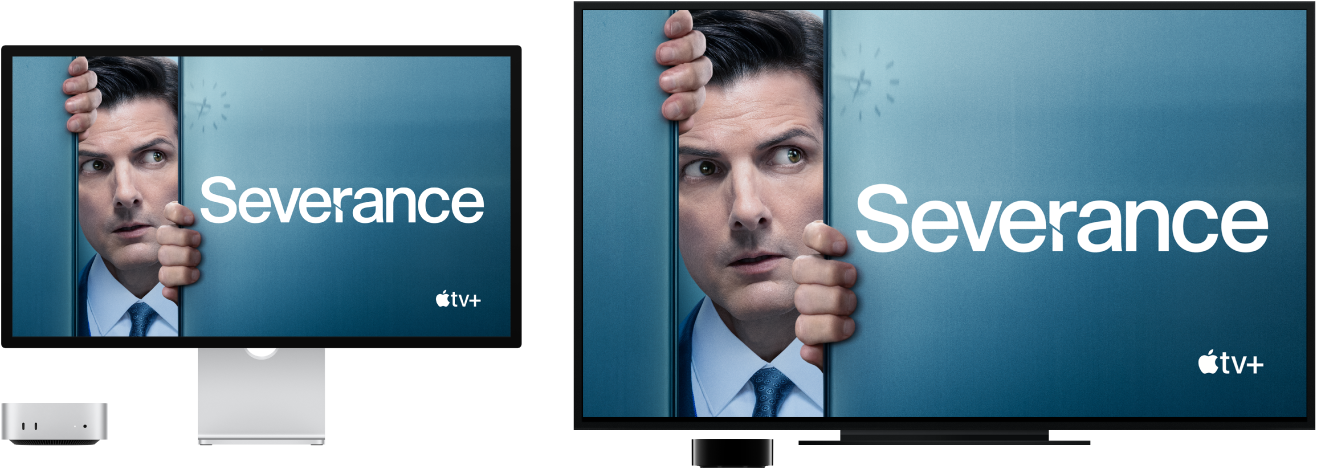
Siųskite „Mac“ turinį iš kitų įrenginių. Įrenginyje „Mac“ peržiūrėkite vaizdo įrašus, klausykitės muzikos ir atlikite veiksmus, kurie matomi kituose įrenginiuose. Dubliuokite „iPhone“ ar „iPad“ ekraną „Mac“ kompiuteryje arba išplėskite ekraną naudodami „Mac“ kaip antrinį palaikančių programų, pvz., „Keynote“ ir „Photos“, ekraną. Naudokite „Mac“ kaip „AirPlay 2“ garsiakalbį ir srautu perduokite muziką arba tinklalaides į „Mac“ arba naudokite įrenginį kaip papildomą garsiakalbį ir klausykite garso keliuose kambariuose. „Mac“ veikia su bet kuriuo „Apple“ įrenginiu, o prisijungti yra dar paprasčiau, jei įrenginiuose prisijungiate ta pačia „Apple“ paskyra.
Dubliuokite darbalaukį naudodami „Screen Mirroring“. Meniu juostoje spustelėkite 

Pastaba: Jei „Mac“ palaiko „AirPlay“ ekrano dubliavimą, meniu juostoje galite matyti „AirPlay“ būsenos piktogramą, kai „Apple TV“ ir „Mac“ prijungti prie to paties tinklo.
Leiskite interneto vaizdo įrašus nerodydami darbalaukio. Kai randate interneto vaizdo įrašą, prie kurio pateikta „AirPlay“ piktograma 
„Apple TV“ parduodamas atskirai svetainėje apple.com arba vietinėje „Apple Store“ parduotuvėje.
Patarimas: Jei dubliuojamas vaizdas netelpa didelės raiškos televizoriaus ekrane, pritaikykite vaizdą koreguodami darbalaukio dydį. Vaizdo įraše spustelėkite 
Transliuokite turinį iš „iPhone“ ar „iPad“ į „Mac“. Žiūrėdami vaizdo įrašą „iPhone“ arba „iPad“ įrenginyje, bakstelėkite 
Patarimas: Norint pamatyti 


Sužinokite daugiau. Norėdami sužinoti daugiau apie „AirPlay“, žr. Perduokite vaizdą ir garsą naudodami „AirPlay“. Norėdami daugiau sužinoti apie papildomo ekrano naudojimą kartu su „Mac mini“, žr. Monitoriaus prijungimas prie „Mac mini“. Norėdami šalinti triktis, žr. „Apple“ pagalbos straipsnį Jei su „AirPlay“ suderinamame įrenginyje neveikia ekrano atvaizdavimas arba perdavimas srautu.